Heim >häufiges Problem >So drucken Sie doppelseitig in Word
So drucken Sie doppelseitig in Word
- WBOYWBOYWBOYWBOYWBOYWBOYWBOYWBOYWBOYWBOYWBOYWBOYWBnach vorne
- 2023-05-03 12:16:069926Durchsuche
So aktivieren Sie den automatischen Duplexdruck in Word
Sie können Word so einrichten, dass auf beiden Seiten eines Dokuments gedruckt wird, ohne die Seiten manuell zurücksenden zu müssen – aber nur, wenn Ihr Drucker dies unterstützt. Wenn ja, können Sie die Druckeinstellungen ändern, um dies für Sie zu erledigen.
Um den automatischen Duplexdruck in Word zu aktivieren, führen Sie die folgenden Schritte aus:
- Öffnen Sie Ihr Word-Dokument und klicken Sie auf Datei.
- Wählen Sie Drucken aus dem linken Menü.
- Im Bereich „Einstellungen“haben Sie zwei „Duplex-Druck“-Optionen mit unterschiedlichen Papiereinzugsmethoden. Eine Beschreibung der Methode erscheint unter jeder Option. Wählen Sie Beidseitig drucken (Seitenwechsel an der langen Kante) oder Beidseitig drucken (Seitenwechsel an der kurzen Kante) .
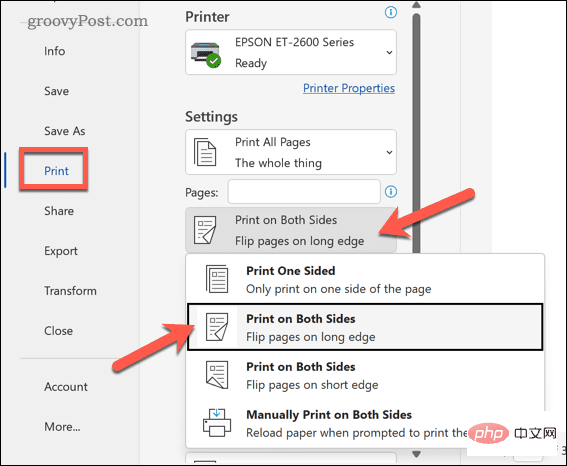
- Klicken Sie auf „Drucken“, um das Dokument mit Ihrer bevorzugten Duplexdruckmethode zu drucken.
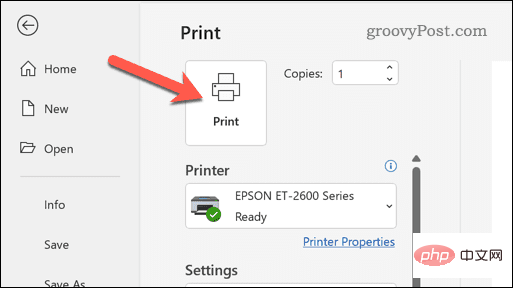
Testen Sie dies unbedingt zuerst an unwichtigen Dokumenten. Wenn der automatische Duplexdruck erfolgreich ist, wiederholen Sie diese Schritte für alle anderen Dokumente, die Sie drucken möchten.
So drucken Sie in Word manuell doppelseitig aus
Wenn Ihr Drucker das automatische doppelseitige Drucken nicht unterstützt, können Sie es manuell tun. Dazu müssen Sie jede Seite, die Sie drucken, an den Drucker zurücksenden, um sicherzustellen, dass sie auf der anderen Seite gedruckt wird.
Für lange Dokumente ist dies keine gute Idee, da es sehr zeitaufwändig ist. Wenn Sie jedoch fortfahren möchten, führen Sie die folgenden Schritte aus.
- Öffnen Sie Ihr Word-Dokument und drücken Sie Datei.
- Wählen Sie Drucken aus dem linken Menü.
- Wählen Sie im Abschnitt Einstellungen die Option Manueller Duplexdruck aus dem Dropdown-Menü aus.
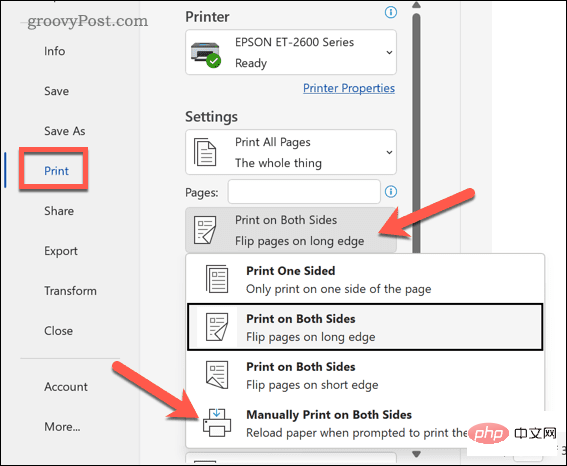
- Klicken Sie auf Drucken, um fortzufahren.
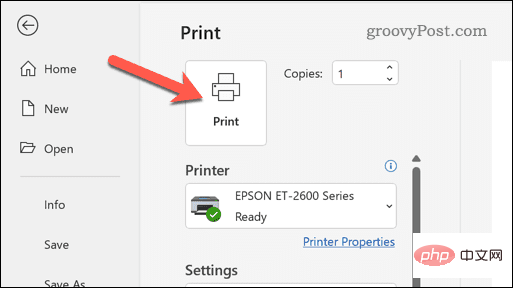
Nach jeder Seite werden Sie von Word aufgefordert, die gedruckte Seite an den Drucker zurückzusenden. Stellen Sie sicher, dass Sie die Seite richtig umdrehen, damit Sie die andere Seite bedrucken können.
Wenn Sie sich nicht sicher sind, machen Sie einige Testdrucke auf unwichtigen Dokumenten. Wenn diese Schritte erfolgreich sind, können Sie sie für andere Dokumente wiederholen.
Tipps zur Fehlerbehebung beim Duplexdruck in Word
Haben Sie Probleme beim beidseitigen Drucken in Word? Sie können diese Tipps zur Fehlerbehebung ausprobieren, um das Problem zu beheben.
- Überprüfen Sie Ihre Druckereinstellungen sorgfältig. Stellen Sie sicher, dass Sie die richtige Duplexdruckmethode auswählen, die von Ihrem Drucker unterstützt wird.
- Überprüfen Sie das Papierfach. Stellen Sie sicher, dass das Papier richtig in das Druckerfach eingelegt ist und kein Papierstau im Fach vorliegt.
- Überprüfen Sie das Papierformat. Stellen Sie sicher, dass das Papierformat in den Druckereinstellungen mit dem Papierformat des Dokuments übereinstimmt.
- Überprüfen Sie, ob der Tinten- oder Tonerstand niedrig ist. Unzureichende Tinte oder Toner können zu Problemen beim Duplexdruck führen. Stellen Sie sicher, dass der Drucker über genügend Tinte oder Toner verfügt, um den Druckvorgang abzuschließen.
- Starten Sie den Drucker neu. Manchmal kann ein einfacher Neustart Probleme beim Duplexdruck beheben. Schalten Sie den Drucker aus, warten Sie einige Sekunden und schalten Sie ihn dann wieder ein.
- Schauen Sie sich das Druckerhandbuch an. Spezifische Anweisungen zur Verwendung des Duplexdrucks mit Ihrem Drucker finden Sie in Ihrem Druckerhandbuch. Beispielsweise müssen Sie möglicherweise eine Software verwenden oder eine Taste am Drucker selbst drücken, um die Funktion zu aktivieren.
- Suchen Sie nach Software-Updates. Wenn Sie Druckersoftware als Hilfsmittel verwenden, prüfen Sie, ob Aktualisierungen verfügbar sind. Dazu gehören alle neuen Treiberaktualisierungen, die möglicherweise verwandte Funktionen aktivieren oder Druckerprobleme beheben. Stellen Sie außerdem sicher, dass auch Ihr PC oder Mac auf dem neuesten Stand ist.
Das obige ist der detaillierte Inhalt vonSo drucken Sie doppelseitig in Word. Für weitere Informationen folgen Sie bitte anderen verwandten Artikeln auf der PHP chinesischen Website!

